TWRP மீட்பு - அண்ட்ராய்டு மீது காப்பு பிரதிகள் செய்ய எப்படி நிறுவ வேண்டும், கணினி மீட்டெடுக்க, firmware, இணைப்புகளை மற்றும் கர்னல்கள் நிறுவ
அண்ட்ராய்டு அடிப்படையிலான மாத்திரை அல்லது ஒரு ஸ்மார்ட்போன் அடிப்படையில் ஒரு மாத்திரை அல்லது ஸ்மார்ட்போன் பயன்படுத்தும் அந்த, பெரும்பாலும் வாங்கும் போது வழங்கப்படும் விட அதிக செயல்பாடு பெற வேண்டும். இதை செய்ய, நீங்கள் ரூட் உரிமைகள் பெற வேண்டும் (நிர்வாகி அதிகாரம் அணுகல்), விருப்ப firmware நிறுவ, மற்றொரு துவக்கக்கூடிய அனிமேஷன் மற்றும் பல நிறுவ.
ஒரு பயனர் அதன் சாதனத்தை மாற்றுவதில் தகவலைப் படிக்கும் போது, \u200b\u200bபெரும்பாலும் ஒரு திருத்தப்பட்ட மீட்பு பற்றிய குறிப்பை எதிர்கொள்ளும் போது, \u200b\u200bஇது பொதுவாக ClockworkMod மீட்பு அல்லது TWRP மீட்பு என குறிப்பிடப்படுகிறது. நவீனத்துவத்தின் பொதுவான கருத்து மற்றும் நீங்கள் மற்ற கட்டுரைகளில் காணலாம் மற்றும் இங்கே நாம் Twrip மீட்பு, twrp மீட்பு, மற்ற பிரபலமான வகை வகை தெரிந்து கொள்ள வேண்டும், இது Teamwin உருவாக்கப்பட்டது.
நாம் TWRP மீட்பு செயல்பாடுகளை தொடுவதற்கு முன், ClockworkMod ஒப்பிடுகையில் பல அம்சங்கள் உள்ளன, பல பயனர்கள் TWRP பயன்படுத்த விரும்பும் நன்றி:
- ModPeCore செயல்பாடுகளை கட்டுப்படுத்த தொடுதல் பயன்படுத்த திறன்;
- பல விருப்பங்களை அதிக நெகிழ்வான அமைப்பு;
- ஒரே நேரத்தில் பல ஜிப் கோப்புகளை நிறுவும் ஆதரவு;
- காப்புப்பிரதிகளில் சேமிக்கப்பட வேண்டும் என்பதைத் தேர்ந்தெடுப்பதற்கான விரிவான மெனு;
- கேலக்ஸி குறிப்பு டேப்லெட் மீது S- பேனா பயன்படுத்த திறன்;
- ஆற்றல் பொத்தானைப் பயன்படுத்தி திரை பூட்டு மற்றும் தூக்க பயன்முறை.
ModPecavery TWRP மீட்பு வேலை செய்யும் போது பயனர் வழிகாட்டி
1. TWRP பற்றி பொதுவான தகவல்
2. TWRP மீட்பு நிறுவுதல்
3. TWRP மீட்பு மெனுவில் எப்படி பெறுவது
4. TWRP மீட்பு மெனுவில் முக்கிய செயல்பாடுகளை விரிவான கருத்தில்
5. கணினி கோப்புகளை மாற்றுதல், புதுப்பிப்புகளை நிறுவுதல், TWRP ஐ பயன்படுத்தி Android சாதனங்களுக்கு மாற்றங்கள்
TWRP மீட்பு என்றால் என்ன?
TWRP மீட்பு என்ன என்பதை நாம் அறிந்திருக்கிறோம்.நிலையான தொழிற்சாலை மெனுடன் ஒப்பிடும்போது, \u200b\u200bTWRP மீட்பு பயனருக்கு கிடைக்கக்கூடிய அம்சங்களைக் காட்டிலும் அதிக எண்ணிக்கையிலான அம்சங்களைக் கொண்டுள்ளது. அதை பயன்படுத்தி, நீங்கள் ஒரு முழு கணினி நடிகர்கள் சேமிக்க முடியும், நிலையான மென்பொருள், பிற firmware நிறுவ, OS கர்னல் பதிலாக, காப்புப்பிரதி இருந்து கணினியை மீட்டெடுக்க, பல அம்சங்கள் கிடைக்கின்றன. ஃபோன் அல்லது டேப்லெட்டின் உள் நினைவகத்தின் சிறப்பு பிரிவில் TWRP பதிவு செய்யப்பட்டுள்ளது, இது தொழிற்சாலை மீட்பு பதிலாக.
பெரும்பாலும், ஒரு எண்ணில், முதல் பார்வையில், நம்பிக்கையற்ற சூழ்நிலைகளில், TWRP மீட்பு மீட்புக்கு வரலாம். தொலைபேசி ஏற்றுவதை நிறுத்திவிடும் என்ற போதிலும், TWRP ஐப் பயன்படுத்தி அரிதாகவே இல்லை என்ற போதிலும், கணினியின் செயல்திறனை முழுமையாக மீட்டெடுக்கலாம், அனைத்து நிறுவல்களையும், திட்டங்களையும், அவற்றின் அமைப்புகளையும் சேமிப்பது.
TWRP மீட்பு முக்கிய அம்சங்களின் ஒரு சுருக்கமான பட்டியலை வழங்குவோம்:
- மாற்று (விருப்ப) firmware, அல்லது nuclei நிறுவல்;
- கணினி மேம்படுத்தல்கள் நிறுவுதல், திருத்தங்கள், கேஜெட்டின் செயல்பாட்டிற்கு மாற்றங்களை உருவாக்குதல்;
- கணினி அல்லது அதன் தனிப்பட்ட பகுதிகள் ஒரு முழு காப்பு உருவாக்குதல் (பயன்பாடு தரவு, கணினி பகிர்வு, கேச், அமைப்புகள்);
- ஒரு கணினியில் ஒரு கணினிக்கு USB தண்டு மூலம் இணைப்பு;
- ஆரம்ப சேமித்த காப்பு (காப்பு) இலிருந்து முந்தைய மாநிலத்தை மீட்டெடுங்கள்;
- மெமரி கார்டில் பிரிவுகள் (உருவாக்கம், வடிவமைத்தல், நீக்குதல்);
- தொழிற்சாலை அமைப்புகளுக்கு மீட்டமைக்க திறன் (தைப் - தரவு / தொழிற்சாலை மீட்டமைப்பு). தரவு மட்டுமே பகுதியாக அசல் மாநிலத்திற்கு முழு மீட்டமைப்பிற்கு பதிலாக நீக்கப்படலாம்: பேட்டரி புள்ளிவிவரங்களை அகற்றுதல் (கேச் துடைக்க), Dalvik-Kesha Erasing (Dalvik-Cache ஐ துடைக்க);
- கட்டளைகளை இயக்க ஒரு முனையமாக பயன்படுத்தவும்;
- மாத்திரை அல்லது தொலைபேசியில் கணினி கோப்புகளை வேலை செய்யும் திறன்.
நிறுவல் TWRP மீட்பு.
சாதனங்களில் பெரும்பாலான TWRP மீட்பு நிறுவ, அது நிறைய முயற்சி தேவையில்லை. Google Play இலிருந்து GOMONAGER ஐ நீங்கள் நிறுவினால், அதன் மெனுவில் "OpenRecovery ஸ்கிரிப்டை நிறுவு" பயன்படுத்தலாம்.அண்ட்ராய்டு பல கேஜெட்கள், உதாரணமாக, நெக்ஸஸ் ஸ்மார்ட்போன்கள் மற்றும் மாத்திரைகள், கூகுள் நெக்ஸஸ் 7 டூல்கிட் போன்ற சிறப்பாக வடிவமைக்கப்பட்ட திட்டங்கள், ஒரு திருத்தப்பட்ட மீட்பு நிறுவும் ஒரு செயல்பாடு உள்ளது. கூடுதலாக, ADB திட்டத்தை பயன்படுத்தி, நீங்கள் TWRP மீட்பு நிறுவ முடியும்.
TWRP மீட்பு பெற எப்படி
திருத்தப்பட்ட மீட்பு மெனுவை உள்ளிடுவதற்கு, நீங்கள் பல வழிகளில் பயன்படுத்தலாம்:1. கேஜெட் இயக்கப்படும் போது பொத்தான்களின் சிறப்பு கலவையின் உதவியுடன். கலவையை அண்ட்ராய்டு சாதனங்களின் பல்வேறு மாதிரிகள் மாறுபடலாம். உதாரணமாக, பல சாதனங்களில், ஒலிகள் மற்றும் ஆற்றல் பொத்தானை அதே நேரத்தில் சேர்ப்பதன் மூலம் நீங்கள் மீட்டெடுக்கலாம்.
2. Gomanager மற்றும் டைட்டானியம் காப்பு போன்ற ஒரு சிறப்பு திட்டத்தை பயன்படுத்தி, உங்கள் மெனுவில் மீட்பு முறையில் பதிவிறக்க செயல்பாட்டை தேர்ந்தெடுக்க அனுமதிக்கும், "மீட்பு மீட்பு".
3. பிசி தொடர்புடைய ஓட்டுனர்கள் கேஜெட்டை நிறுவியிருந்தால், ADB நிரலைப் பயன்படுத்தி இணைப்பு (டிஎன்ஏ ADB ஷெல்) ஐ பயன்படுத்தி, கணினியிலிருந்து USB சாதனத்திற்கு கம்பி இணைக்கும், நீங்கள் கட்டளையை இயக்கலாம்:
aDB மீண்டும் துவக்கவும்.
அடிப்படை செயல்பாடுகள் மற்றும் மெனு TWRP மீட்பு
TWRP மீட்பு உள்ள தொலைபேசி அல்லது மாத்திரையை பதிவிறக்குவதன் மூலம், நீங்கள் முதலில் முக்கிய மெனுவில் விழுவீர்கள்.
இந்த வழிமுறை TWRP மீட்பு பதிப்பு 2.3.2 செயல்பாடுகளை மற்றும் திறன்களை கருதுகிறது, இது கட்டுரை எழுதும் நேரத்தில் மிகவும் பொருத்தமானது. TWRP இன் பிற பதிப்புகள் சற்றே வேறுபட்ட இடைமுகத்தை கொண்டிருக்கலாம், ஆனால் முக்கிய செயல்பாடு நாம் பரிசீலிக்கப்படும் பதிப்பில் இருக்கும்.
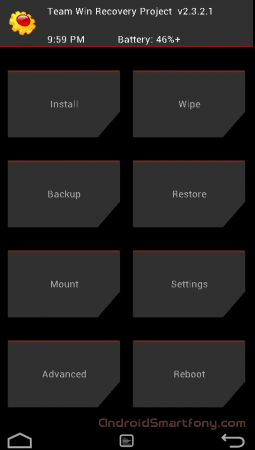
TWRP மீட்பு தோற்றம் குறிப்பிட்ட சாதனம் மற்றும் தேர்ந்தெடுக்கப்பட்ட வடிவமைப்பு தீம் பொறுத்து, சற்று வித்தியாசமாக இருக்க முடியும்.
TWRP மீட்பு உணர்ச்சி கட்டுப்பாட்டை ஆதரிக்கிறது என்பதால், தேவையான மெனு உருப்படிகளைத் தேர்ந்தெடுத்து, இது மிகவும் எளிமையானது - போதுமானது, அதே போல் கேஜெட்டின் வழக்கமான பயன்பாட்டிலும், உங்களுக்கு தேவையான விரல் உருப்படியை கிளிக் செய்யவும்.
நீங்கள் முந்தைய மெனுவிற்கு திரும்ப விரும்பினால், ஒவ்வொரு துணைமெனுவிலும் கீழே உள்ள பொத்தானின் காட்சியின் கீழே (தொலைபேசி) அல்லது மேல் வலது (டேப்லெட்) அமைந்துள்ளது. மேலும் மேலே பேட்டரி கட்டணம் மற்றும் தற்போதைய நேரம் சதவீதம் காட்டுகிறது.
முக்கிய பட்டி உருப்படிகளின் செயல்பாடுகள்:
1. நிறுவு
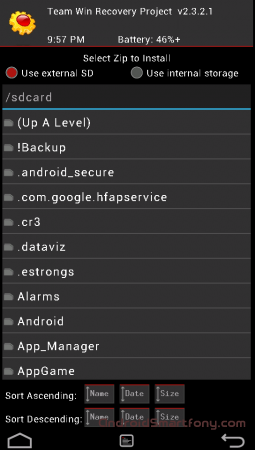
Firmware, இணைப்புகளை மற்றும் மாற்றங்களை நிறுவ பயன்படுகிறது.
இது மிகவும் பயன்படுத்தப்படும் TWRP மீட்பு செயல்பாடுகளில் ஒன்றாகும்.
இந்த விருப்பத்தை பயன்படுத்தி, நீங்கள் தனிபயன் (அதிகாரப்பூர்வமற்ற), உத்தியோகபூர்வ நிலைபொருள், கணினி பிரிவில் நிரல்கள் நிறுவ முடியும், கர்னல்கள் பதிலாக, boutation, கருப்பொருள்கள், மற்றும் இன்னும் மாற்ற முடியும். ZIP வடிவத்தில் சாதன மெமரி கார்டின் எந்த இடத்திலும் இருக்கும் கோப்புகளிலிருந்து மேம்படுத்தல்கள் நிறுவப்பட்டுள்ளன.
தேவையான கோப்பைத் தேர்ந்தெடுப்பதன் மூலம், மெனு நீங்கள் அடுத்த புதுப்பிப்பை சேர்க்கலாம். எனவே, நீங்கள் இணைப்புகளை நிறுவும் ஒரு வரிசையை உருவாக்க முடியும் (மேலும் zips சேர்க்க). தேவையான கோப்புகள் தேர்ந்தெடுக்கப்பட்ட பிறகு, நீங்கள் Firmware ஐ துவக்க வேண்டும், இடது பக்கத்தில் இருந்து வலது ஸ்லைடர் வரை நீட்டிக்க வேண்டும், இது காட்சிக்கு கீழே அமைந்துள்ளது.
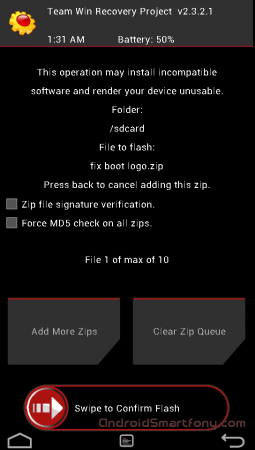
ZIP கையொப்பம் சரிபார்ப்பு அம்சங்கள் ZIP கோப்பை டிஜிட்டல் கையொப்பத்தைச் சரிபார்க்கலாம்.
கட்டுப்பாட்டு MD5 தொகைகளுடன் இணங்க நிறுவப்பட்ட புதுப்பிப்புகளை சரிபார்த்து, அனைத்து zips ஐயும் சரிபார்க்கவும்.
2. துடைக்க. பட்டி சுத்தம் மற்றும் நீக்குதல் தரவு
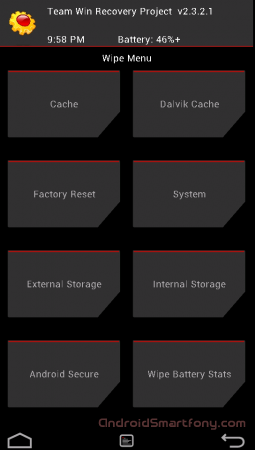
இந்த பிரிவில், ஃபோன் நினைவகத்தை சுத்தம் செய்வதற்கான திறனை நீங்கள் கொண்டுள்ளீர்கள், தொழிற்சாலை அமைப்புகள் (தொழிற்சாலை மீட்டமைப்பு) மற்றும் அதன் குறிப்பிட்ட பகுதியின் சுத்திகரிப்புகளைத் தேர்ந்தெடுத்து, கணினி பிரிவு அமைப்பு, கேச் (கேச்) அல்லது கேச் டால்ஸ்க்கில் மட்டுமே அதன் குறிப்பிட்ட பகுதியை சுத்தம் செய்வதைத் தேர்ந்தெடுப்பது. தொழிற்சாலை மீட்டமைப்பைப் பயன்படுத்துவதற்குப் பிறகு, சாதனம் தொழிற்சாலையிலிருந்து வந்த மாநிலத்திற்கு திரும்பும்.
கூடுதலாக, உள் நினைவகம் (உள் சேமிப்பு) அல்லது வெளிப்புற SD அட்டை (வெளிப்புற சேமிப்பு) அல்லது வெளிப்புற எஸ்டி கார்டு (வெளிப்புற சேமிப்பகத்தை) சுத்தம் செய்ய முடியும் புள்ளிவிவரங்கள்).
மற்ற இயங்கக்கூடிய செயல்பாடுகளைப் போலவே, காட்சிக்கு கீழே தோன்றும் ஸ்லைடரைப் பயன்படுத்தி உங்கள் விருப்பத்தை உறுதிப்படுத்தலாம். நீங்கள் "மீண்டும்" பொத்தானை தட்டுவதன் மூலம் பணி மரணதண்டனை ரத்து செய்யலாம்.
3. காப்பு. தரவு முன்பதிவு பிரிவு அல்லது அமைப்பு
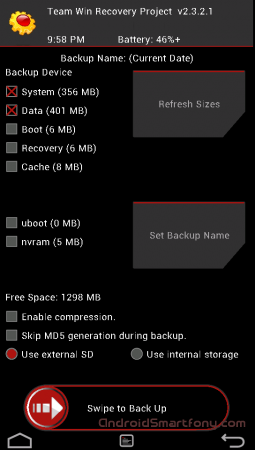
இது திருத்தப்பட்ட recomerry மிக முக்கியமான பொருட்களில் ஒன்றாகும். இங்கே நீங்கள் தொலைபேசி அல்லது மாத்திரையின் முழு முறையையும் காப்புப் பிரதி எடுக்க முடியும், இதில் பயன்பாடுகள் மற்றும் சாதனம் நிறுவல் தரவு உட்பட - Nandroid காப்பு.
இந்த பிரிவில் நீங்கள் செய்யலாம்:
- நீங்கள் ரிசர்வ் செய்ய விரும்பும் நினைவக பகுதிகள் தேர்வு: தரவு, அமைப்பு, மீட்பு, துவக்க, uboot, கேச், nvram;
- நினைவகத்தில் கிடைக்கும் இடத்தை பாருங்கள் (இலவச இடம்);
- ரிசர்வ் கோப்புகளில் செக்சம் உருவாக்கத்தை முடக்கவும் (காப்பு போது MD5 தலைமுறை தவிர்க்கவும்);
- காப்புப் பிரதி கோப்புகளின் சுருக்கத்தை செயல்படுத்தவும் (சுருக்கத்தை இயக்கு);
- காப்பு தரவு உள் சாதன நினைவகத்தை சேமிக்கத் தேர்ந்தெடுக்கவும் (உள் சேமிப்பகத்தைப் பயன்படுத்தவும்);
- மீண்டும் அப் கோப்புகளை சேமிக்க ஒரு வெளிப்புற நினைவக அட்டை தேர்ந்தெடுக்கவும் (வெளிப்புற SD பயன்படுத்தவும்);
- பிரிவுகள் (புதுப்பிப்பு அளவுகள்) இலவச நினைவகம் தகவல் புதுப்பிக்கவும்;
- ஒரு காப்புப்பிரதிக்கு பெயரை அமைக்கவும் (காப்பு பெயரை அமைக்கவும்) அமைக்கவும்.
இதற்கு முன்னர், ஒரு ஸ்லைடரைப் பயன்படுத்தி உங்கள் தேர்ந்தெடுக்கப்பட்ட செயல்பாடுகளை அறிமுகப்படுத்தலாம், அதன்பின் செயல்பாட்டின் முன்னேற்றம் காட்டப்படும்.
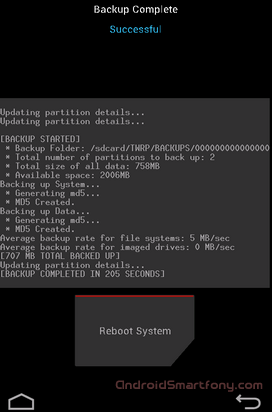
செயல்முறை முடிந்தவுடன், நீங்கள் கேஜெட்டை மீண்டும் துவக்கலாம், மீண்டும் துவக்க முறைமை விருப்பத்தை பயன்படுத்தி அல்லது வருகையைப் பயன்படுத்தி, TWRP முதன்மை மெனுவிற்கு திரும்பலாம்.
4. மீட்டமை. முன்னர் உருவாக்கப்பட்ட காப்பு இருந்து பகுதிகள் அல்லது முழுமையாக கணினியின் மீட்பு மெனு
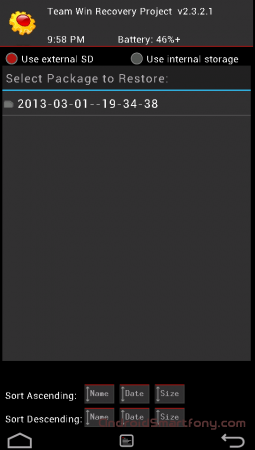
இந்த பிரிவு பின்வரும் அம்சங்களை வழங்குகிறது.:
- சாதனத்தின் உள் நினைவகம் தேர்வு காப்பு தேட ஒரு இடமாக தேர்ந்தெடுக்கப்படும் ஒரு இடத்தில் (உள் சேமிப்பு பயன்படுத்தவும்);
- ஒரு வெளிப்புற மெமரி கார்டை ஒரு பிரிவாக நிறுவுதல் காப்புப் பிரதி எடுக்க (வெளிப்புற எஸ்டி பயன்படுத்தவும்).
ஒரு காப்புப்பிரதியை உருவாக்கும் போது அமைப்புகளை நீங்கள் மாற்றவில்லை என்றால், பின்னர் இயல்புநிலையாக, காப்பு பிரதி பிரதிகளின் பெயர்கள் உருவாக்கிய நேரங்களிலிருந்து உருவாக்கப்படுகின்றன. பின்வரும் வழிகளில் கோப்புகளை வரிசைப்படுத்தலாம்:
- ஏறுவரிசை (ஏறுவரிசை ஏறுவரிசை) அல்லது தேதிகளை உருவாக்கும் (வகையான இறங்குதல்);
- காப்பு பிரதிகள் அளவு அதிகரிக்கும் அல்லது குறைக்க.
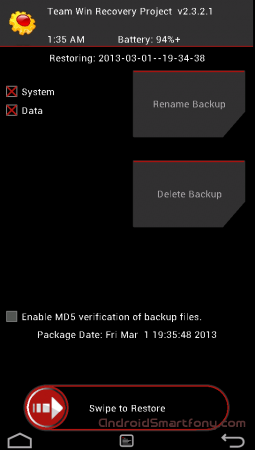
விரும்பிய காப்புப்பிரதி காணப்படும் போது, \u200b\u200bசெயல்பாடுகளை பின்வரும் தேர்வு வழங்கப்படுகிறது.:
- நீங்கள் மீட்டெடுக்க விரும்பும் பிரிவுகளை (தரவு, அமைப்பு, மீட்பு, துவக்க, துவக்க, uboot, கேச், NVRAM);
- இந்த காப்பு நீக்க (காப்பு நீக்க) நீக்கு;
- தேர்ந்தெடுக்கப்பட்ட காப்புப்பிரதியின் மற்றொரு பெயரை (மறுபெயரிடு காப்பு) கொடுங்கள்;
- காப்பு கோப்புகளை கட்டுப்பாட்டு MD5 தொகைகளில் காசோலைகளை இயக்கு.
திரையின் அடிப்பகுதியில் உள்ள ஸ்லைடரைப் பயன்படுத்தி தேர்வு உறுதிப்படுத்துவதன் மூலம் தேர்ந்தெடுக்கப்பட்ட செயல்பாட்டை இயக்கத் தொடங்குங்கள்.
5. மவுண்ட்
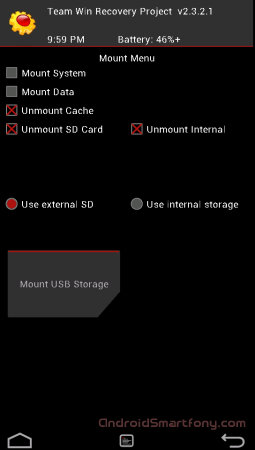
இங்கே நீங்கள் பகுதிகளை ஏற்ற மற்றும் unmount முடியும் மற்றும் அவர்களுடன் செயல்பாடுகளை செய்ய முடியும். பெருகிவரும் போது, \u200b\u200bபிரிவில் உள்ள தரவு கிடைக்கிறது.
இந்த பிரிவு செயல்பாடுகளை கொண்டுள்ளது.:
- ஏற்றுதல், கணினி பகிர்வு (மவுண்ட் / unmount அமைப்பு) unmounting;
- மவுண்ட், unmounting கேச் பிரிவு (மவுண்ட் / unmount cache);
- பெருகிவரும், unmounting தரவு பிரிவு (மவுண்ட் / unmount தரவு);
- பெருகிவரும், உள் நினைவகம் (மவுண்ட் / unmount உள்);
- பெருகிவரும், வெளிப்புற மெமரி கார்டை (மவுண்ட் / unmount sdcard) unmounting;
- ஒரு இயக்கி ஒரு பிசி சாதனத்தை இணைக்கும் (ஏற்ற USB சேமிப்பகம்). இங்கே நீங்கள் SD கார்டை PC க்கு அல்லது கேஜெட்டின் ஒருங்கிணைந்த நினைவகத்தை இணைக்கலாம் (உள் சேமிப்பைப் பயன்படுத்தவும்).
6. அமைப்புகள் அமைப்புகள் திருத்தப்பட்ட மீட்பு
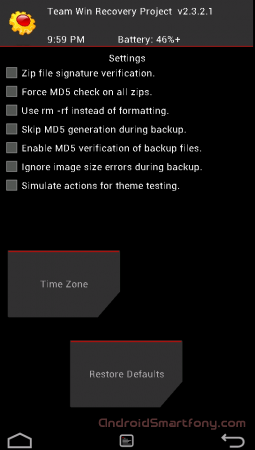
இங்கே செயல்படும் போது TWRP மீட்பு இயல்புநிலை பயன்படுத்தும் அமைப்புகளை அமைக்கிறது:
- நிறுவப்பட்ட கோப்புகளின் டிஜிட்டல் கையொப்பத்தை இயக்கு / முடக்கு (ZIP கோப்பு கையொப்ப சரிபார்ப்பு);
- எந்த ZIP வடிவம் கோப்புகளை (அனைத்து zips க்கான MD5 சரிபார்க்க) CHECKSUM காசோலைகளை இயக்கு / முடக்கு);
- நினைவக சுத்தம் போது வடிவமைக்கும் பதிலாக கோப்புகளை அழிக்க (வடிவமைக்கப்பட்ட பதிலாக RM -rf ஐ பயன்படுத்தவும்);
- காப்பு போது படத்தை அளவு பிழைகள் புறக்கணிக்க போது கோப்புகளை அளவுகள் பிழைகள் கருத்தில் கொள்ள முடியாது;
- காப்புப்பிரதி உருவாக்கும் போது சரிபார்ப்புகளை உருவாக்க வேண்டாம் (காப்பு போது MD5 தலைமுறை தவிர்);
- உங்கள் நேர மண்டலத்தைத் தேர்ந்தெடுங்கள் (நேர மண்டலம்);
- இயல்புநிலை TWRP மீட்பு அமைப்புகளுக்கு திரும்பவும் (இயல்புநிலை மீட்டமைத்தல்).
7. மேம்பட்ட கூடுதல் விருப்பங்கள் TWRP.
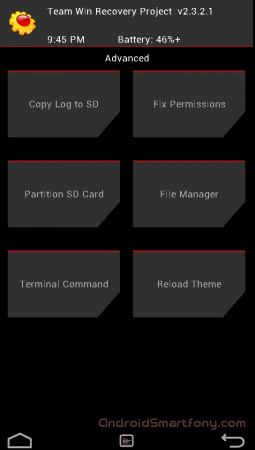
இங்கே நீங்கள் செய்யலாம்:
- மெமரி கார்டில் செயல்பாட்டு பதிவு கோப்பை சேமிப்பது (SD க்கு நகலெடுக்கவும்);
- சில ரூட் சலுகைகள் பயன்பாடுகளால் மீறக்கூடிய கணினி கோப்புறைகள் மற்றும் கோப்புகளுக்கான அணுகல் உரிமைகளின் தொடக்க நிலைக்கு திரும்பவும். சில நேரங்களில் அணுகல் உரிமைகள் மீறல் ஒரு மாத்திரை அல்லது தொலைபேசி (சரி அனுமதிகள்) தோல்விகளிலும் செயலிழக்க வழிவகுக்கும்;
- மெமரி கார்டில் பகிர்வுகளை மாற்றவும் (உருவாக்கவும், நீக்கவும், இடமாற்று கேச் கோப்புகளை உருவாக்கவும்). SWAP வழக்கமாக Android சாதனங்களின் பணியை வேகப்படுத்த பயன்படுகிறது. பகிர்வு SD அட்டை).
இங்கே நீங்கள் பின்வரும் கட்டளைகளை இயக்கலாம்: Cop, Chmod 755 (அனைத்து கணினி கோப்புகளுக்கும் முன்னிருப்பாக பயன்படுத்தப்படுகின்ற அணுகல் அனுமதிகள் 755 ஐ அமைக்கவும்), Chmod (பிற உரிமைகளை நிறுவவும்), கோப்பை நீக்கு (மறுபெயர் கோப்பு);
- கட்டளை முனைய முறையில் கைமுறையாக நுழைந்தது (அத்துடன் ADB Sshell இடைமுகம் பயன்படுத்தி பிசி உடன்) (முனைய கட்டளையைப் பயன்படுத்தி).
8. மீண்டும் துவக்கவும்
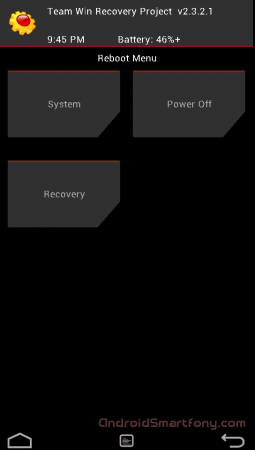
இந்த உருப்படியுடன், சாதனத்தை நீங்கள் மறுதொடக்கம் செய்யலாம். கிடைக்கும் விருப்பங்கள்:
- சாதன பயன்முறையில் மீண்டும் துவக்கவும் (அமைப்பு);
- மீட்பு மீண்டும் துவக்கவும் (மீட்பு);
- மாத்திரை அல்லது தொலைபேசி (சக்தி ஆஃப்) அணைக்க.
கணினி கோப்புகளை மாற்றுதல், புதுப்பிப்புகளை நிறுவுதல், TWRP ஐ பயன்படுத்தி Android சாதனங்களுக்கு மாற்றங்கள்
மற்றொரு firmware அல்லது இணைப்பு நிறுவ பொருட்டு, நீங்கள் மெமரி கார்டில் அல்லது உள் நினைவகத்தில் நகலெடுக்க ZIP வடிவத்தில் இந்த கோப்புகளை வேண்டும்.அடுத்து, நாம் பின்வருவனவற்றை முன்னெடுக்கிறோம்:
1. TWRP மீட்பில் ஏற்றுதல்;
2. "நிறுவல்" செயல்பாட்டைத் தேர்ந்தெடுக்கவும்;
3. உள் (உள் சேமிப்பகத்தை பயன்படுத்தவும்) அல்லது வெளிப்புற நினைவகம் (வெளிப்புற SD ஐப் பயன்படுத்தவும்), உங்களுக்குத் தேவையான கோப்புகளை நகலெடுத்தோம்.
4. நீங்கள் நிறுவ விரும்பும் கோப்பை கண்டுபிடித்து தேர்ந்தெடுக்கவும்.
5. நீங்கள் ஜிப் ஒரு MD5 கோப்பு இருந்தால், நீங்கள் அளவு காசோலை (அனைத்து zips மீது MD5 சரிபார்க்க) செயல்படுத்த முடியும், இல்லையெனில் நாம் இதை செய்ய வேண்டாம்;
6. இடதுபுறத்தில் ஸ்லைடரை நீட்டிப்பதன் மூலம் நிறுவலை இயக்கவும்.
ஒரே நேரத்தில் 10 ஜிப் கோப்புகளை நீங்கள் தேர்ந்தெடுக்கலாம், இது தொடர்ந்து நிறுவப்படும். செயல்முறை முடிவில், நிறுவல் செய்யப்படுகிறது.
செயல்முறை முடிந்ததும், கேச் மற்றும் டால்விக் கேச் சுத்தம் செய்ய பரிந்துரைக்கப்படுகிறது.
 Megafon இருந்து "அழைப்புகள் தடை" சேவை
Megafon இருந்து "அழைப்புகள் தடை" சேவை டெலி ஆதரவு சேவை 2: இலவச தொலைபேசி
டெலி ஆதரவு சேவை 2: இலவச தொலைபேசி ஒரு கணினியில் ப்ளூடூத் ஹெட்ஃபோன்களை எப்படி இணைப்பது?
ஒரு கணினியில் ப்ளூடூத் ஹெட்ஃபோன்களை எப்படி இணைப்பது?